wszystkie sklepy Shopify automatycznie generują pliksitemap.xml, który zawiera linki do wszystkich produktów, obrazów produktów, stron, kolekcji i postów na blogu. Ten plik jest używany przez wyszukiwarki takie jak Google i Bing do indeksowania witryny, dzięki czemu strony twojego sklepu pojawiają się w wynikach wyszukiwania. Przesyłanie plików mapy witryny do Google Search Console pomaga Google znaleźć i indeksować strony w witrynie.
Jeśli korzystasz z podstawowego planu Shopify, tylko domena podstawowa Twojego sklepu ma wygenerowany plik mapy witryny i jest wykrywalna przez wyszukiwarki.shopify Shopify, Advanced Shopify lub Shopify Plus, możesz użyć funkcji domeny Międzynarodowe, aby utworzyć domeny specyficzne dla regionu lub kraju. Gdy korzystasz z domen międzynarodowych, pliki sitemap są generowane dla wszystkich Twoich domen. Wszystkie domeny są wykrywalne przez wyszukiwarki, chyba że przekierowują do domeny głównej.
proces indeksowania i indeksowania witryny może zająć trochę czasu, a Google nie gwarantuje, Jak długo to potrwa. Więcej informacji o tym, czego można się spodziewać po zindeksowaniu witryny, znajdziesz w Pomocy Google Search Console.
Znajdź swój plik mapy witryny
pliki mapy witryny są generowane automatycznie. Można je znaleźć w katalogu głównym domen sklepu Shopify, takich jak johns-apparel.com/sitemap.xml.
wygenerowane pliki sitemap łączą się z oddzielnymi mapami witryn dla produktów, kolekcji, blogów i stron internetowych. Pliki mapy witryny są automatycznie aktualizowane po dodaniu nowej strony internetowej, produktu, kolekcji, obrazu lub posta na blogu do sklepu online Shopify.
Jeśli korzystasz z planu podstawowego Shopify, masz tylko mapę witryny dla domeny głównej sklepu. Jeśli korzystasz z planu Shopify lub wyższego, będziesz mieć również mapy witryn dla każdej dodatkowej domeny używanej w domenach międzynarodowych. Jeśli masz wiele domen i nie używasz ich do kierowania międzynarodowego, upewnij się, że wszystkie domeny przekierowują do domeny głównej.
Dodaj właściwości domeny i zweryfikuj swoją witrynę za pomocą Google
przed przesłaniem mapy witryny musisz zweryfikować domenę za pomocą Google Search Console, aby potwierdzić, że jesteś właścicielem sklepu Shopify. Jeśli nie masz jeszcze konta Google Search Console, musisz je utworzyć.
aby zweryfikować domenę, musisz wyłączyć ochronę hasłem w sklepie internetowym. Jeśli nie jesteś gotowy do uruchomienia sklepu, możesz wyłączyć ochronę hasłem, a następnie włączyć ją ponownie po zweryfikowaniu domeny.
kroki
-
z konta Google Search Console kliknij≡, a następnie wybierz Dodaj właściwość z rozwijanego menu.
-
w oknie dialogowym wybierz typ właściwości wybierz prefiks adresu URL, a następnie wprowadź domenę, którą chcesz dodać jako właściwość, w tym
https://. -
kliknij Kontynuuj.
-
w oknie zweryfikuj własność wybierz tag HTML. Jeśli znasz inne metody weryfikacji, wybierz preferowaną metodę.
-
zaznacz pełny znacznik HTML i skopiuj go do schowka za pomocą
cmd + cna komputerze Mac lubctrl + cna komputerze PC. Upewnij się, że wybrałeś wszystko, w tym<I>. Na przykład:<meta name="google-site-verification" content="IV7BPLESttSpBdxSWN1s4zlr4HIcuHkGQYmE3wLG59w" />
-
z panelu administracyjnego Shopify przejdź do sklepu internetowego> themes.
-
Znajdź motyw, który chcesz edytować, a następnie kliknij akcje> edytuj kod.
-
w aplikacji Shopify stuknij pozycję Sklep.
-
w sekcji kanały sprzedaży stuknij pozycję sklep internetowy.
-
Dotknij Zarządzaj motywami.
-
Znajdź motyw, który chcesz edytować, a następnie kliknij akcje> edytuj kod.
-
w aplikacji Shopify stuknij pozycję Sklep.
-
w sekcji kanały sprzedaży stuknij pozycję sklep internetowy.
-
Dotknij Zarządzaj motywami.
-
Znajdź motyw, który chcesz edytować, a następnie kliknij akcje> edytuj kod.
-
w sekcji Layout kliknij
theme.liquid. -
Wklej meta tag skopiowany w kroku 5 w pustej linii bezpośrednio pod otwierającym
<head>tag: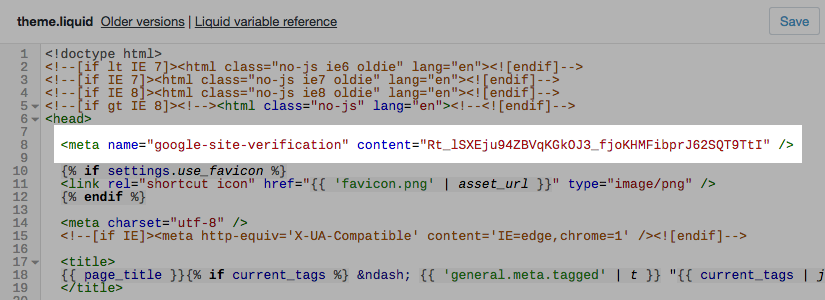
-
kliknij Zapisz.
-
wróć do Google Search Console i kliknij Zweryfikuj.Shopify Shopify Shopify Shopify Shopify Shopify Shopify Shopify Shopify Shopify Shopify Shopify Shopify Shopify Shopify Shopify Shopify Shopify Shopify Shopify Shopify Shopify Shopify Shopify Shopify Dla każdej zweryfikowanej domeny wklej każdy metatag w oddzielnym wierszu w tym samym pliku
theme.liquid.Wyślij plik mapy witryny do Google Search Console
możesz przesłać plik mapy witryny do Google Search Console, aby pomóc Google znaleźć i indeksować strony w Twojej witrynie.
kroki:
-
po zweryfikowaniu witryny przejdź do Google Search Console.
-
kliknij Sitemaps.
-
w sekcji Dodaj nową mapę witryny wprowadź nazwę pliku mapy witryny swojej domeny, a następnie kliknij Wyślij. Mapa witryny domeny musi mieć format podobny do https://www.johns-apparel.com/sitemap.xml. Jeśli nie podasz całego adresu URL mapy witryny, może pojawić się komunikat o błędzie od Google.
Jeśli korzystasz z planu Shopify lub wyższego i używasz domen międzynarodowych, musisz przesłać plik mapy witryny dla każdej domeny. Pliki mapy witryny są zawsze zlokalizowane w katalogu głównym domen sklepu Shopify.
Jeśli sprzedajesz w wielu językach, te języki są dodawane automatycznie do plików mapy witryny dla każdej z Twoich domen. Nie musisz nic robić, aby je dodać.
Po przesłaniu plików mapy witryny Google używa tych plików do indeksowania i indeksowania sklepu. Twój sklep musi być dostępny, aby robot mógł działać, więc upewnij się, że Twój sklep nie ma aktywnego hasła. Proces ten może zająć trochę czasu, a Google nie gwarantuje, Jak długo trwa indeksowanie Twojego sklepu. Aby dowiedzieć się więcej lub rozwiązać problem, odwiedź Pomoc Google Search Console.
-